大規模部署一線動態小組
概觀
注意事項
將一線屬性對應至組織中的部門和職稱,以啟用 目標通訊 目前處於公開預覽狀態。
一線小組是組織內不同一線背景工作位置的人員、內容和工具集合。 一線動態小組的成員資格是由一組Microsoft Entra 屬性所決定和管理。 深入瞭解 Microsoft Entra 屬性。
在安裝程式中,您可以使用 Microsoft Entra 屬性來定義下列資訊:
- 您的第一線員工是誰
- 它們在哪些位置工作
- (預覽) 部門和一線員工的職稱 (選擇性)
您也會決定小組結構和小組擁有者。
然後,您可以選擇要為哪些位置建立動態一線小組。
團隊成員資格會透過動態小組的威力,隨著時間自動管理。 當一線員工上線和離線時,當他們變更位置時,會據以更新他們在這些小組中的成員資格。
如需如何設定和部署一線動態小組的概觀,請參閱此 Microsoft機制 影片。
注意事項
如果您想要提供意見反應並改善這項功能,請填寫 此窗體。
必要條件
重要事項
執行部署程式的系統管理員必須是全域管理員。
- 用戶必須擁有 Microsoft 365 F3、F1、E3 或 E5 授權。 如果使用者沒有這些授權之一,他們需要Microsoft Entra ID P1 附加元件授權才能使用動態小組。 深入瞭解一線授權。
- 請確定您可以透過 Microsoft Entra ID 中可用的數據來定義您的一線員工及其工作位置。 如果您在 Microsoft Entra ID 中沒有此資料,您可以透過 人力資本管理 (HCM) 連接器 進行同步處理,或 使用 PowerShell 解決方案 大規模建立靜態小組。
- 如果您想要在預覽) (啟用 目標通訊 ,請確定您可以透過 Microsoft Entra ID 中可用的數據來對應一線工作者的屬性。 如果使用者配置檔資訊尚未包含職稱或部門,您可以新增它。 深入瞭解如何在 Microsoft Entra ID 中新增或更新使用者的配置文件資訊。
評估貴組織的正確解決方案時,建議您執行下列動作:
- 規劃您的第一線部署。
- 測試部署工具- 動態小組建立 (本文中所述的程式,) 或使用 PowerShell解決方案) 建立靜態小組 (。 請記住,靜態小組不會自動管理。
- 部署至試驗位置。
- 使用階段式方法部署到更廣泛的位置集。
設定您的一線動態小組
在 Teams 系統管理中心的左側導覽中,選擇 [ 第一線部署>] [管理一線團隊]。
在數據表中,選擇 [ 設定]。
檢閱設定和必要條件資訊。
在 [識別您的第一線員工] 頁面上,選取定義一線員工的 Microsoft Entra 屬性。 您只能選擇一個 Microsoft Entra 屬性,但您可以使用逗號分隔多個值來定義它們。
在 [位置] 頁面上,選取 Microsoft Entra 屬性或 自定義使用者屬性 ,以定義一線員工的工作位置。 您只能選擇一個位置屬性。
所有自定義屬性都區分大小寫,且開頭必須是 「extension_」 前置詞。 僅支援 String 數據類型的自訂屬性。
在 [小組設定] 頁面上,選擇前置詞來定義小組的命名模式。 前置詞會使用 「prefix-location」 格式套用至所有小組。
選擇性地選擇小組範本。 您選擇的小組範本會定義所有一線團隊的通道結構。 深入了解團隊範本。
注意事項
目前僅支援設定為英文 (美國) 地區設定的小組範本。 請記住,地區設定不會影響範本或數據落地的翻譯。 地區設定僅用來區別以不同語言建立之相同名稱的範本。
輸入您想要作為小組擁有者之用戶帳戶的物件識別碼。 此帳戶會是所有一線小組的擁有者。 建議您選擇共用帳戶,而不是個別人員。
- 若要取得使用者的物件標識碼,請移至 Azure 入口網站。
- 選 取 [Microsoft標識符]。
- 選 取 [使用者],然後選擇您的使用者。
- 複製使用者的物件識別碼。
注意事項
部署您的小組之後,您也可以透過 PowerShell解決方案 或使用任何其他手動方法來新增更多小組擁有者。
(預覽) 在 [地圖一線] 屬性頁面上,選取最能正確反映組織中部門和職稱的 Microsoft Entra 屬性。 您可以設定 Department 屬性、 職稱屬性或兩者。
注意事項
這是選擇性的步驟。 如果您選擇不對應一線屬性,請將值保留為 None。 您稍後隨時可以在 動態小組設定頁面上返回並進行對應。
這些屬性會將組織中的部門和職稱對應,讓您能夠將 自動標記等目標通訊功能傳遞到您的第一線。 您的第一線員工可以透過根據屬性對應自動建立的標籤,快速且輕鬆地觸達正確的人員群組。 深入瞭解屬性對應和目標通訊。
檢閱您的設定,然後選擇 [ 完成設定]。
注意事項
安裝程式可能需要數小時才能執行。 重新整理 [管理一線團隊] 頁面以取得最新狀態。
部署您的一線動態小組
安裝完成之後,請移至 [管理一線小組] 頁面,然後選取 [ 部署] 按鈕。
您可以從這裏檢閱您的設定,並檢視尚未建立第一線動態小組的位置清單。
在數據表中,選取您要為其建立小組的位置。
選取 部署。 此程式可能需要數小時的時間,視您要建立的小組數目而定。
部署完成之後,您會在 [一線] 小組 卡片中看到已部署的一線團隊數目。 您也可以下載包含這些小組清單的 CSV 檔案。
如果在部署程式期間發生錯誤,您可以在 [ 上次部署健康 情況] 卡片上下載錯誤 CSV 檔案。 使用其中的信息來協助解決錯誤,然後重新執行部署體驗
您可以針對沒有小組的任何一線位置重複此程式。
管理您的一線動態小組
您可以在組織中發生變更時管理小組。
為新開啟的位置建立新的小組
在 Teams 系統管理中心的左側導覽中,選擇 [ 第一線部署>] [管理一線團隊]。
在數據表中,選擇 [ 部署]。
選取 [ 重新整理位置 ] 按鈕,然後在對話框提示時繼續進行。 此程式可能需要數小時的時間,視您的新位置數目而定。
重新整理完成之後,您的安裝狀態會顯示為 [ 完成]。 您可以繼續 部署新的小組。 根據您要部署的新小組數目而定,部署可能需要數小時的時間。
編輯您的一線小組設定
在 Teams 系統管理中心的左側導覽中,選擇 [ 第一線部署>] [管理一線團隊]。
在 [ 部署設定] 欄中 ,選擇 [ 部署具有動態成員資格的小組]。
在 [動態小組設定] 頁面上,編輯您的設定,然後選取 [ 套用]。 您的設定可能需要數小時才能更新。
如需更新設定的效果,請參閱下表。
設定 對現有一線團隊的影響 對新一線團隊的影響 定義您的第一線背景工作角色屬性。 所有現有的一線小組都是已定義新Microsoft Entra 屬性的成員。 所有新的一線小組成員都會定義新的 Microsoft Entra 屬性。 選擇適用於您的第一線Microsoft Entra 屬性的值。 所有現有的一線小組成員都會反映您更新的值。 所有新小組都會填入已更新Microsoft您定義之 Entra 屬性的成員。 (預覽) 對應部門和職稱的一線屬性。 所有現有的一線小組成員都會反映您為部門和職稱定義的Microsoft Entra 屬性。 所有新的一線小組成員都會使用您為部門和職稱定義的 Microsoft Entra 屬性。 定義您的第一線位置。 現有的小組將會繼續保存。 如果小組不再系結至某個位置,該小組中就不會有使用者,而且使用者會放在其各自的位置小組中。 您可以根據新Microsoft Entra 屬性所定義的位置,建立新的一線小組。 設定您的小組名稱前置詞。 如果變更前置詞和位置名稱,則會更新所有現有的小組名稱以反映前置詞和位置名稱。 所有新小組都會有更新的命名慣例。 選取您的小組範本。 不會更新小組結構。 所有新小組都會使用更新的小組範本。 選取您的小組擁有者。 所有現有小組的小組擁有者都會更新。 透過 PowerShell 或任何其他手動方法新增的小組擁有者將不會被移除。 所有新小組都會有更新的小組擁有者。
取得一線小組使用量的分析
[管理一線團隊] 頁面之使用量儀錶板上的 Teams 一線使用量報告 ,可讓您概略瞭解 Teams 中每個一線位置的使用活動。 您可以檢視數據,例如作用中用戶數目和上次活動日期,以快速查看您的第一線位置有多少使用者正在使用Teams進行通訊和共同作業。
常見問題集
當我建立小組時,為何缺少頻道?
頻道可能需要一些時間才能在 Teams 中傳播。 系統會先建立一般通道,並隨著時間新增其餘通道。 所有頻道都應該在小組建立的 24 小時內提供。
如何刪除一線小組?
您可以使用 Teams 客戶端、 Teams 系統管理中心、 PowerShell 或 圖形來刪除小組。
請記住,小組和與小組相關聯的Microsoft 365 群組最多可能需要 24 小時才能完全刪除。
如果您需要重新部署已刪除的一線位置小組,請遵循下列步驟:
- 重新整理位置。
- 重新整理完成之後,請選擇您要部署的位置。
- 選取 部署。
相關文章
意見反應
即將登場:在 2024 年,我們將逐步淘汰 GitHub 問題作為內容的意見反應機制,並將它取代為新的意見反應系統。 如需詳細資訊,請參閱:https://aka.ms/ContentUserFeedback。
提交並檢視相關的意見反應
![[管理一線團隊] 頁面的螢幕快照,其中顯示 [設定] 按鈕。](media/dtas-manage-setup.png?view=o365-worldwide)

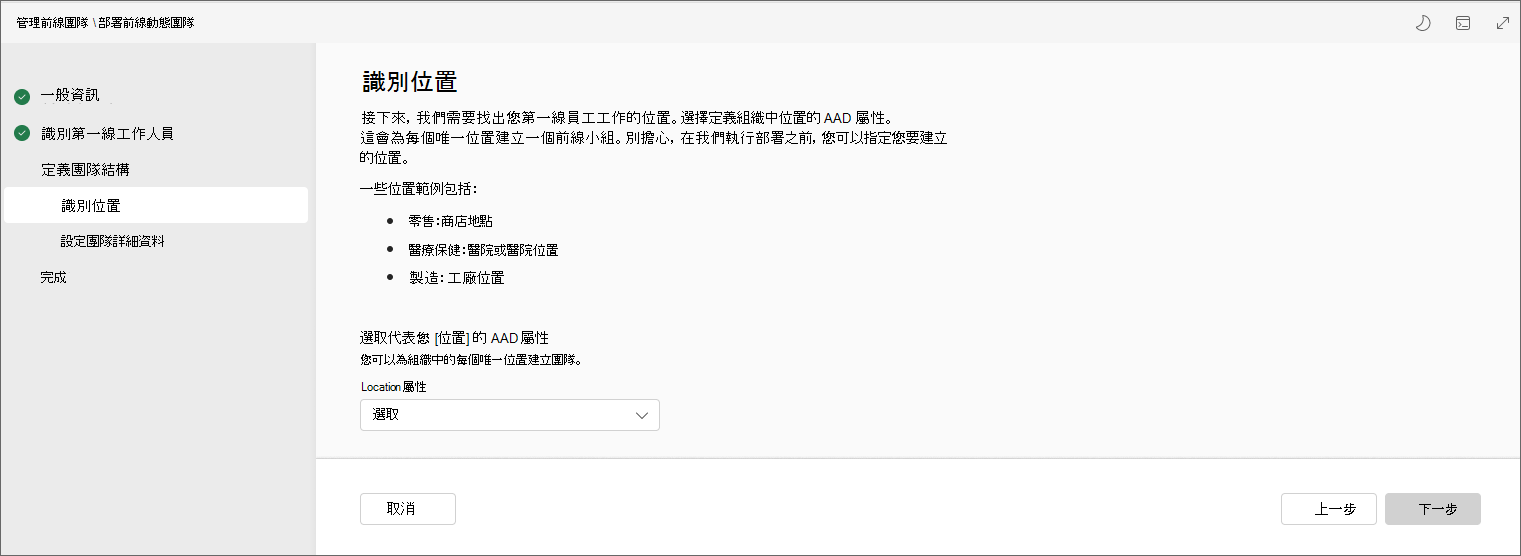
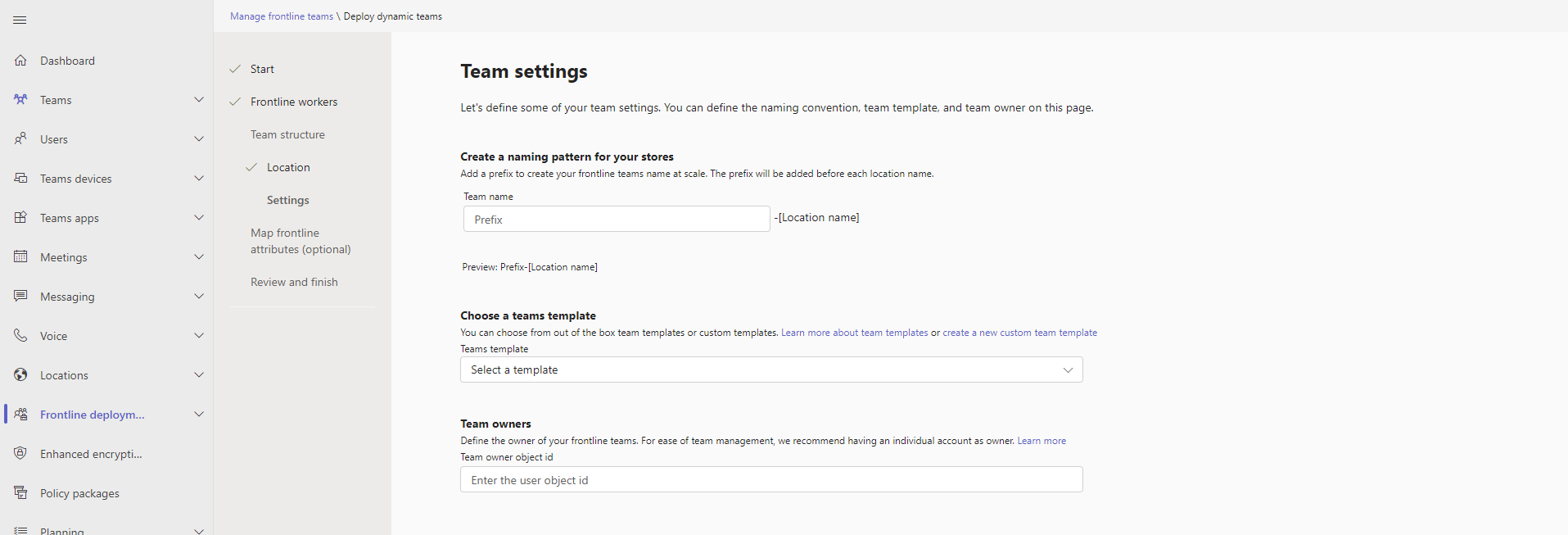
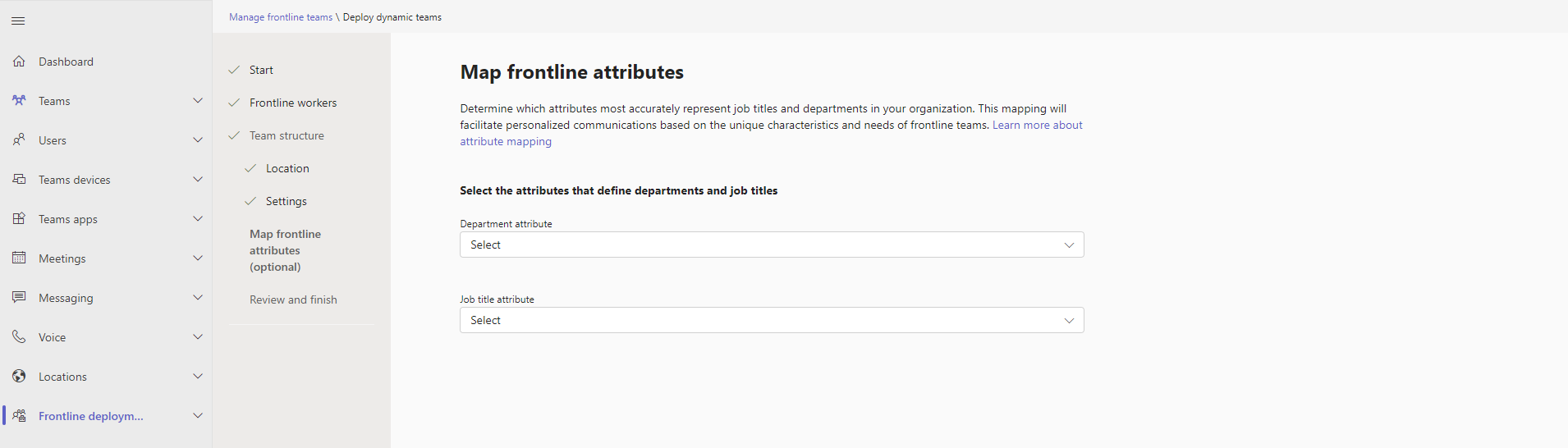
![[管理一線團隊] 頁面的螢幕快照,其中顯示正在進行設定的橫幅。](media/dtas-setup-submitted.png?view=o365-worldwide)
![[管理一線團隊] 頁面的螢幕快照,其中顯示 [部署] 按鈕。](media/dtas-deploy.png?view=o365-worldwide)
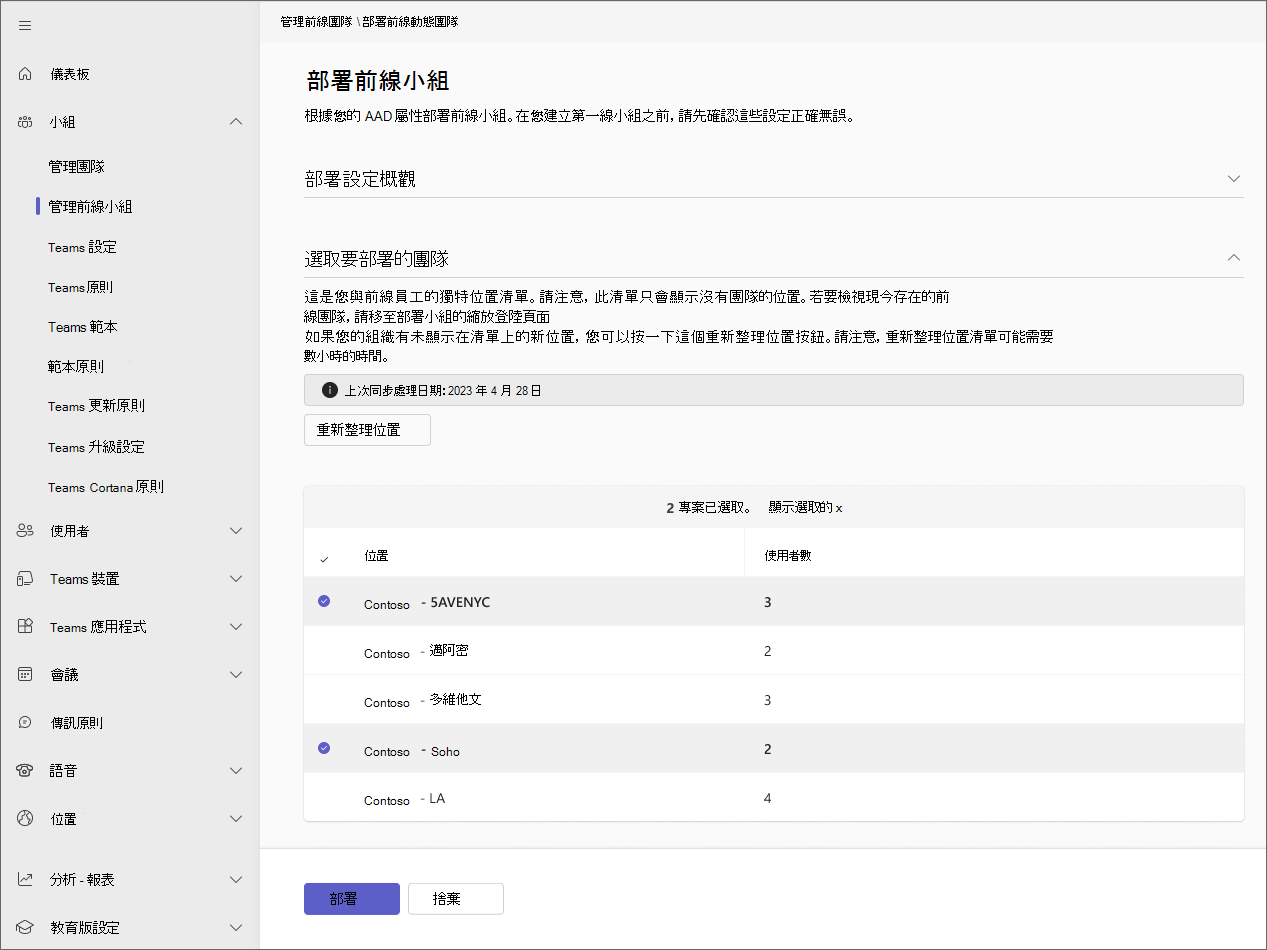
![您可以在 [管理一線小組] 頁面上取得 CSV 檔案的螢幕快照。](media/dtas-deploy-completed.png?view=o365-worldwide)
![[重新整理位置] 按鈕的螢幕快照。](media/dtas-refresh-locations.png?view=o365-worldwide)
![[動態團隊設定] 頁面的螢幕快照,其中顯示編輯一線團隊設定的選項](media/dtas-edit-settings.png?view=o365-worldwide)